स्क्रीन शेयरिंग दूरस्थ कर्मचारियों और बहुराष्ट्रीय ग्राहकों के साथ आमने-सामने कनेक्शन को प्रोत्साहित करती है और प्रतिभागियों के साथ प्रासंगिक फाइलों और सूचनाओं के आदान-प्रदान को बढ़ावा देती है। यह चरण-दर-चरण स्क्रीन साझाकरण मार्गदर्शिका आपको अपनी ऑनलाइन मीटिंगों से अधिकतम लाभ उठाने में मदद करेगी।
हम सभी व्यावसायिक बैठकों में गए हैं जहां बहुत सारे प्रतिभागी बात करते हैं, लेकिन बहुत कुछ नहीं हो रहा है। सहयोग और व्यक्तिगत संपर्क आपकी कंपनी की सफलता के लिए महत्वपूर्ण हैं और स्क्रीन शेयरिंग सीखना एक महत्वपूर्ण कौशल है जो आपकी ऑनलाइन बैठकों को और अधिक सफल बनाएगा। हमारी विस्तृत जांच करें GoToMeeting समीक्षा को यहाँ से डाउनलोड कर सकते हैं।
स्क्रीन शेयरिंग के फायदे!
अपने ऑनलाइन मीटिंग प्लेटफ़ॉर्म के स्क्रीन शेयरिंग अवसरों का लाभ उठाने का मतलब है कि आपके पास अपने व्यावसायिक प्रदर्शन को बढ़ावा देने की शक्ति है।
स्क्रीन शेयरिंग तकनीक प्रस्तुतकर्ताओं और प्रतिभागियों को अन्य प्रतिभागियों के साथ अपना डेस्कटॉप साझा करने में सक्षम बनाता है, जिससे लाइव संचार और खुले संवाद की सुविधा मिलती है। स्क्रीन शेयरिंग प्रोग्राम को भी समर्थन:
- प्रस्तुतियों, प्रदर्शनों, प्रशिक्षण बैठकों और परियोजना बैठकों के माध्यम से संचार को मजबूत करें।
- निरंतरता को बढ़ावा दें, और साथ ही, हर कोई एक ही चीज़ देख सके।
- कहीं से भी और मोबाइल उपकरणों तक पहुंच की अनुमति देकर दूरस्थ श्रमिकों और वैश्विक सहयोग का समर्थन करें
- संस्कृति की भावना को बढ़ावा देना। बॉडी लैंग्वेज और एक नाम तथा आवाज को आमने-सामने रखने से लोगों की बैठकों में रुचि बढ़ रही है।
GoToMeeting का उपयोग करके मैक पर स्क्रीन शेयरिंग
हमारा विंडोज़ ऐप आपके कंप्यूटर को मैक पर प्रदर्शित करने का सबसे अच्छा तरीका है। नीचे दिए गए चरणों का पालन करें.
- GoToMeeting.com पर साइन इन करें और फिर अपनी मीटिंग तुरंत शुरू करने के लिए "अभी मिलें" विकल्प पर क्लिक करें।
- "ग्रैब टैब" में दिखाई देने वाले स्क्रीन आइकन पर क्लिक करें। यह आपको स्क्रीन शेयरिंग के लिए पैनल देखने देगा।
- फिर आप ड्रॉप-डाउन मेनू के माध्यम से एकल एप्लिकेशन या संपूर्ण स्क्रीन का चयन कर सकते हैं।
- एक बार जब आप साझा करना शुरू करने के लिए पूरी तरह तैयार हो जाएं, तो बस ड्रॉप-डाउन मेनू के ठीक ऊपर दिखाई देने वाले "प्ले" बटन को दबाएं।
- आप किसी भी समय केवल "रोकें" बटन पर टैप करके चल रही स्क्रीन शेयरिंग को रोक सकते हैं।
- जब आपका काम पूरा हो जाए, तो आप "स्टॉप" बटन दबाकर स्क्रीन शेयरिंग को रोक सकते हैं, जिसे आप स्क्रीन शेयरिंग पैनल के ठीक ऊपर देख सकते हैं।
GoToMeeting का उपयोग करके पीसी पर स्क्रीन साझा करना
इन चरणों के साथ, आप आसानी से पीसी से पीसी या पीसी या किसी अन्य डिवाइस से स्क्रीन साझा कर सकते हैं।
- अपने ब्राउज़र के माध्यम से अपने खाते में साइन इन करें getomeeting.com या अपनी मीटिंग शुरू करने के लिए app.gotomeeting.com के माध्यम से।
- एक बार लॉग इन करने के बाद, स्क्रीन-शेयरिंग के लिए एक विकल्प चुनने के लिए अपने टूलबार पर दिखाई देने वाले "स्क्रीन" आइकन पर क्लिक करें। आप कई विकल्पों में से चुन सकते हैं जैसे एक या एकाधिक मॉनिटर प्रदर्शित करना, अपना डेस्कटॉप छिपाना और यहां तक कि स्क्रीन शेयर के दौरान विशिष्ट एप्लिकेशन साझा करना।
- एक बार जब आप तैयार हो जाएं, तो "साझा करें" पर क्लिक करें।
- आप स्क्रीन शेयरिंग टैब खोलकर और फिर ड्रॉप-डाउन मेनू से सभी उपलब्ध विकल्पों का पूर्वावलोकन करके एक नया दृश्य भी चुन सकते हैं। यदि आप नहीं चाहते कि आपके टैब और टास्कबार प्रदर्शित हों, तो "स्वच्छ" दृश्य चुनें।
- उपस्थित लोग क्या देखेंगे इसका पूर्वावलोकन करने के लिए किसी भी विकल्प पर अपना कर्सर घुमाएँ और उस दृश्य पर क्लिक करें जो आपकी आवश्यकताओं के अनुरूप हो।
- अपनी स्क्रीन के दाईं ओर किसी अन्य व्यक्ति को प्रस्तुतकर्ता बनाने के लिए "अटेंडी" टैब का उपयोग करें और उन्हें स्क्रीन साझा करने दें। यदि आप मोबाइल ऐप पर हैं, तो आप उपस्थित व्यक्ति को अपने कंप्यूटर, कीबोर्ड और माउस की शक्ति भी प्रदान कर सकते हैं, जबकि आप अभी भी मोबाइल ऐप पर हैं। सम्मेलन प्रस्तुतकर्ता.
- मीटिंग के अंत में "स्क्रीन" बटन पर क्लिक करके स्क्रीन साझा करना बंद करें।
"प्रस्तोता स्वैप" क्या है?
GoToMeeting एक बहुत अच्छी सुविधा के साथ आता है जिसे कई उपयोगकर्ताओं के बीच सहयोग को प्रोत्साहित करने के लिए विकसित किया गया है। इस सुविधा को प्रस्तुतकर्ता स्वैप कहा जाता है.
अपनी GoToMeeting सेटिंग के अंतर्गत, "प्रतिभागियों को बिना अनुमति के उपस्थित होने की अनुमति दें" बटन का चयन करें। यह फ़ंक्शन आपकी मीटिंग को सुव्यवस्थित करता है बेहतर संचार और संबंधित लोगों के लिए इसे संभाले बिना स्क्रीन साझा करना।
👉GoToMeeting के साथ अभी शुरुआत करें
सर्वोत्तम स्क्रीन साझाकरण अनुभव प्राप्त करने के लिए युक्तियाँ!
स्क्रीन शेयरिंग के खतरों से बचना आसान है। एक बार जब आपके पास स्क्रीन-शेयर करने की बुनियादी बातें आ जाएं तो इन सर्वोत्तम प्रक्रियाओं का पालन करें:
- अपने ऑनलाइन मीटिंग प्लेटफ़ॉर्म के स्क्रीन शेयरिंग अवसरों का लाभ उठाने का मतलब है कि आपके पास अपने व्यावसायिक प्रदर्शन को बढ़ावा देने की शक्ति है। स्क्रीन शेयरिंग तकनीक प्रस्तुतकर्ताओं और प्रतिभागियों को अन्य प्रतिभागियों के साथ अपना डेस्कटॉप साझा करने में सक्षम बनाती है, जिससे लाइव संचार और खुले संवाद की सुविधा मिलती है। स्क्रीन शेयरिंग प्रोग्राम को भी समर्थन:
- अपनी मीटिंग शुरू करने से पहले स्क्रीन शेयरिंग सुविधा की जाँच करें। यह तय करने के लिए विकल्पों का पूर्वावलोकन करें कि आपकी स्क्रीन शेयरिंग पर प्रस्तुतिकरण, प्रशिक्षण या मीटिंग के लिए कौन सा दृश्य सबसे अच्छा काम करता है।
- एक मजबूत इंटरनेट कनेक्शन की पुष्टि करें और जांचें इंटरनेट पहुंच की गति.
- मीटिंग के दौरान मोबाइल अलर्ट बंद कर दिया जाता है. आपकी स्क्रीन पर आने वाला कोई संदेश या चेतावनी लोगों का ध्यान आपके पोस्ट करने से ध्यान भटका देगी।
- उपलब्ध समय का अधिकतम उपयोग करें और फाइलों और दस्तावेजों को पहले से व्यवस्थित करके अपने प्रतिभागियों का ध्यान केंद्रित करने में मदद करें। उन क्षेत्रों की पहचान करें जहां आपके लाइव होने से पहले जिन छेदों को भरने की आवश्यकता है उनका विषय भटकने की संभावना है।
- स्पीकरफोन के स्थान पर माइक्रोफोन का उपयोग करना। जब आप स्क्रीन साझा कर रहे हों तो एकीकृत माइक्रोफ़ोन वाला हेडसेट आपकी आवाज़ को स्पष्ट रूप से प्रसारित करने देता है।
- जब आप अपनी स्क्रीन दिखाने वाले हों तो प्रतिभागियों को सूचित करें ताकि वे जो देख रहे हैं उसके बारे में अस्पष्टता से बचा जा सके।
- प्रतिभागियों को प्रस्तुतकर्ता का नियंत्रण लेने, अपनी स्क्रीन साझा करने या माउस या कीबोर्ड का उपयोग करने की अनुमति देकर स्क्रीन शेयरिंग सिस्टम का अधिकतम लाभ उठाएं।
स्क्रीन शेयरिंग के लिए कुछ उपयोगी सुझाव क्या हैं?
आज की तेज़-तर्रार दुनिया में सहकर्मियों, ग्राहकों, ग्राहकों और संभावित ग्राहकों के साथ अपना अधिकतम समय बिताना महत्वपूर्ण है। स्क्रीन शेयरिंग और सर्वोत्तम प्रथाओं के बारे में यह चरण-दर-चरण मार्गदर्शिका आपको अपनी ऑनलाइन मीटिंग में और अधिक करने में मदद करती है। GoToMeeting की स्क्रीन शेयरिंग क्षमताएं आसान और निर्बाध हैं, चाहे ऑपरेटिंग सिस्टम कोई भी हो।
स्क्रीन शेयरिंग कैसे करें, यह समझना आपकी बैठकों को और अधिक उत्पादक बना देगा-आज से ही शुरुआत करें।
- अपनी पहली आधिकारिक बैठक शुरू करने से पहले, हमेशा स्क्रीन शेयरिंग सुविधा का परीक्षण करें और प्रयास करें
- अपनी स्क्रीन साझा करना शुरू करने से पहले आपको हमेशा मीटिंग में भाग लेने वालों को सूचित करना होगा
- यह अनुशंसा की जाती है कि आप अपने सभी डेस्कटॉप नोटिफिकेशन को बंद कर दें ताकि यह सुनिश्चित हो सके कि आपका स्क्रीन शेयरिंग नोटिफिकेशन से बाधित न हो।
- सुनिश्चित करें कि आपके पास एक है बेहतर संचार
- स्क्रीन शेयरिंग और रिकॉर्डिंग शुरू करने से पहले हर आवश्यक फ़ाइल और दस्तावेज़ तैयार रखें जिनकी आपको मीटिंग के दौरान आवश्यकता होगी!
क्या मेरी मीटिंग में अन्य प्रतिभागी भी अपनी स्क्रीन साझा कर सकते हैं?
हां. बैठकों में जाना "प्रस्तोता स्वैप" सुविधा किसी भी सहभागी को प्रस्तुत करने और मेजबान के बिना किसी प्रतिभागी का चयन करने और प्रस्तुतकर्ता को पास करने की आवश्यकता के बिना अपनी स्क्रीन साझा करने देती है। यदि आप इस पहलू के संबंध में अधिक जानना चाहते हैं, तो तुरंत इस लिंक पर जाएँ!
मैं GoToMeeting वेब ऐप का उपयोग करके अपनी स्क्रीन कैसे साझा करूं?
मोबाइल ऐप का उपयोग करके साझा करना स्क्रीन करना आसान है GoToMeeting.
फ़ायरफ़ॉक्स पर, जब आप प्रवेश करेंगे, तो आप सीधे जा सकेंगे। क्रोम पर, सबसे पहले, आपको GoToMeeting Pro स्क्रीनशेयरिंग क्रोम एक्सटेंशन की आवश्यकता होगी। स्क्रीन साझा करने के लिए:
- फ़ोन पर आइकन क्लिक करें.
- स्क्रीन शेयरिंग सुविधा का चयन करें.
- स्क्रीन शेयरिंग से बचने के लिए मॉनिटर आइकन पर फिर से क्लिक करें।
- उपस्थिति सूची से उनका नाम चुनें और किसी अन्य प्रतिभागी को स्क्रीन साझा करने के लिए आमंत्रित करने के लिए प्रस्तुतकर्ता बनाएं पर क्लिक करें।
क्या मैं अपने मैक सिस्टम की स्क्रीन साझा कर सकता हूँ?
हाँ, आप GoToMeeting खाते का उपयोग करके अपने मैक स्क्रीन को किसी अन्य डिवाइस पर लोगों के साथ साझा कर सकते हैं। मैक पर स्क्रीन साझा करना सरल है - बस GoToMeeting टूलबार में स्क्रीन आइकन पर क्लिक करें। मैक कंप्यूटर को कैसे साझा करें और क्या करें, इस बारे में अधिक जानकारी के लिए इस पृष्ठ पर जाएँ।
क्या मैं अपने iPhone की स्क्रीन साझा कर सकता हूँ?
ज़रूर कर सकते हैं अपने iPhone स्क्रीन साझा करें GoToMeeting के साथ. अन्य आईफ़ोन, साथ ही एंड्रॉइड या मोबाइल कंप्यूटर पर मेहमानों से मिलने से आप वास्तविक समय में देख सकते हैं कि आप क्या कर रहे हैं। iPhone स्क्रीन शेयरिंग के बारे में अधिक जानकारी के लिए यहां जाएं इस पृष्ठ.
GoToMeeting के बारे में अधिक जानकारी!
GoToMeeting है एक ऑनलाइन वीडियो कॉन्फ्रेंसिंग और वेबिनार क्लाइंट जो उपयोगकर्ताओं को किसी भी डिवाइस पर ऑनलाइन वीडियो सभाओं को शेड्यूल करने में मदद करता है। इसने आसानी से चलते-फिरते बैठकों की मेजबानी करने या उनमें भाग लेने के लिए उपकरण प्रदान किए, और एक सुरक्षित, व्याकुलता-मुक्त अनुभव के साथ डेटा को बचाया। कोई भी तुरंत ऑनलाइन वेबिनार में भाग ले सकता है और उसकी मेजबानी कर सकता है।
LogMeIn द्वारा विकसित, उपयोगकर्ता आपके विंडोज पीसी, मैक या मोबाइल डिवाइस के माध्यम से आपके कॉन्फ्रेंस रूम, कार्यालय या दूरस्थ स्थान से ऑडियो, वीडियो या वेब मीटिंग को आसानी से प्रबंधित कर सकते हैं। अब आसानी से अपनी ऑनलाइन गतिविधियों को मज़ेदार बातचीत में बदलें, जिसकी आप और आपके मेहमान प्रतीक्षा कर रहे हैं!
GoToMeeting डेस्कटॉप ऐप
बैठकों में जाना मोबाइल ऐप पूरी तरह से एकीकृत स्क्रीन-शेयरिंग अनुभव प्रदान करता है जो विंडोज़, लिनक्स या मैक जैसे सभी प्रमुख व्यावसायिक रूप से उपयोग किए जाने वाले सिस्टम पर पूरी तरह से काम करता है।
GoToMeeting वेब और मोबाइल ऐप्स
क्रोम उपयोगकर्ता वेब ऐप के माध्यम से तुरंत अपने ब्राउज़र पर GoToMeeting तक पहुंच सकते हैं - डाउनलोड की आवश्यकता नहीं है। यदि Chrome का उपयोग करने वाला कोई प्रतिभागी अपना कंप्यूटर साझा करना चाहता है, तो GoToMeeting Pro स्क्रीनशेयरिंग एक्सटेंशन को एक बार डाउनलोड करना आवश्यक है।
फ़ायरफ़ॉक्स, लिनक्स या क्रोमबुक उपयोगकर्ता भी ऐप.गोटोमीटिंग.कॉम पर लॉग इन करने और अपना कंप्यूटर साझा करने के बाद ऑनलाइन मीटिंग में भाग ले सकते हैं। इसके अलावा, ऐसे एप्लिकेशन भी हैं जो आईपैड, आईफोन या एंड्रॉइड स्मार्टफोन पर सरल स्क्रीन शेयरिंग प्रदान करते हैं।
सदस्यता योजनाएँ:
GoToMeeting वर्तमान में तीन योजनाएं पेश की जाती हैं जिन्हें मासिक सदस्यता या वार्षिक सदस्यता द्वारा प्राप्त किया जा सकता है। वार्षिक सदस्यता आपको 16% तक बचाने में मदद मिलेगी। यदि आप अनिश्चित हैं कि इसके लिए भुगतान करना चाहिए या नहीं, तो आप उनके 14-दिवसीय निःशुल्क परीक्षण से भी शुरुआत कर सकते हैं, यह देखने के लिए कि उनके सभी उपकरण कैसे काम करते हैं। एक बार परीक्षण अवधि समाप्त होने पर, आप अपनी आवश्यकताओं के अनुसार भुगतान योजना में अपग्रेड कर सकते हैं।
पेशेवर
मूल्य: $14 प्रति माह ($12 प्रति माह - वार्षिक)
150 प्रतिभागियों तक
व्यवसाय
मूल्य: $19 प्रति माह ($16 प्रति माह - वार्षिक)
250 प्रतिभागियों तक
उद्यम
मूल्य: कस्टम मूल्य उद्धरण के लिए सहायता टीम से संपर्क करें
3000 प्रतिभागियों तक
पैकेज और फ़ीचर तुलना
| विशेषताएं | योजना | ||
| पेशेवर | व्यवसाय | उद्यम | |
| HD वीडियो | ✅ | ✅ | ✅ |
| स्क्रीन साझेदारी | ✅ | ✅ | ✅ |
| वेब ऑडियो | ✅ | ✅ | ✅ |
| कॉन्फ़्रेंस लाइन में डायल करें | ✅ | ✅ | ✅ |
| असीमित बैठकें | ✅ | ✅ | ✅ |
| बैठक की कोई समय सीमा नहीं | ✅ | ✅ | ✅ |
| व्यापार संदेश | ✅ | ✅ | ✅ |
| व्यक्तिगत बैठक कक्ष | ✅ | ✅ | ✅ |
| मीटिंग लॉक | ✅ | ✅ | ✅ |
| मोबाइल ऐप्स | ✅ | ✅ | ✅ |
| कम्यूटर मोड | ✅ | ✅ | ✅ |
| सिरी वॉयस कमांड | ✅ | ✅ | ✅ |
| मोबाइल क्लाउड रिकॉर्डिंग | ✅ | ✅ | |
| सह आयोजकों | ✅ | ✅ | |
| असीमित क्लाउड रिकॉर्डिंग | ✅ | ✅ | |
| प्रतिलिपि | ✅ | ✅ | |
| पीडीएफ पर स्लाइड करें | ✅ | ✅ | |
| स्मार्ट सहायक | ✅ | ✅ | |
| लेख लेना | ✅ | ✅ | |
| चित्रकारी के औज़ार | ✅ | ✅ | |
| कीबोर्ड और माउस साझा करना | ✅ | ✅ | |
| इनरूम लिंक | ✅ | ||
| ग्राहक सफलता प्रबंधक | ✅ | ||
| ऑन-बोर्डिंग एवं प्रशिक्षण | ✅ | ||
| मात्रा डिस्काउंट | ✅ | ||
त्वरित सम्पक:
- बेहतर परिणामों के लिए अपना GoToMeeting ऑडियो कैसे सेटअप करें
- GoToMeeting में ऑडियो समस्या निवारण कैसे करें | चरण-दर-चरण मार्गदर्शिका
- GoToMeeting के साथ वेबिनार कैसे शेड्यूल करें और होस्ट करें | (पूर्ण मार्गदर्शिका)
- GoToMeeting के साथ व्यक्तिगत मीटिंग रूम कैसे बनाएं (पूरी गाइड)
निष्कर्ष: GoToMeeting 2024 का उपयोग करके स्क्रीन शेयरिंग गाइड
सब GoToMeeting योजनाएं, जिनमें GoToMeeting निःशुल्क शामिल है, जिसमें निःशुल्क GoToMeeting Pro परीक्षण के लिए पंजीकरण करना और असीमित स्क्रीन साझाकरण का आनंद लेना शामिल है। कोई क्रेडिट कार्ड आवश्यक नहीं है और आप किसी भी समय अपनी सदस्यता रद्द कर सकते हैं!
मूल्य निर्धारण संरचना और प्रत्येक योजना में दी जाने वाली सुविधाओं के बारे में अधिक जानकारी के लिए, तुरंत GoToMeeting मूल्य निर्धारण अनुभाग पर जाएँ!


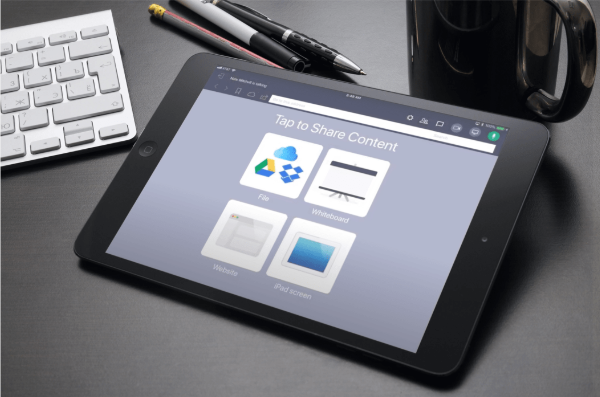

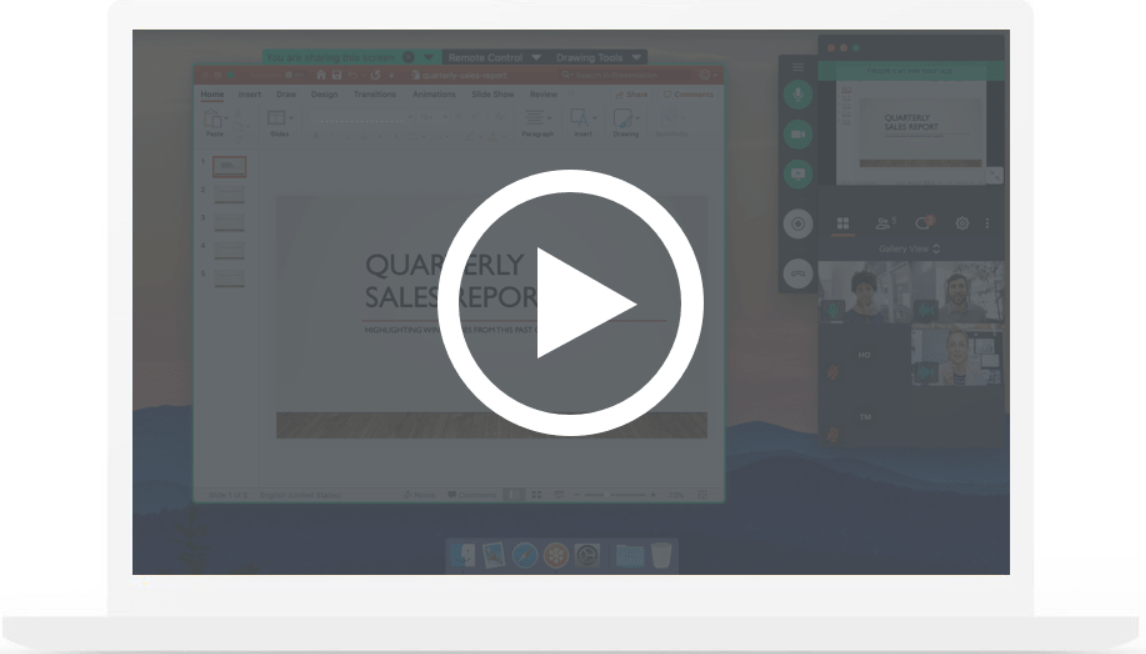
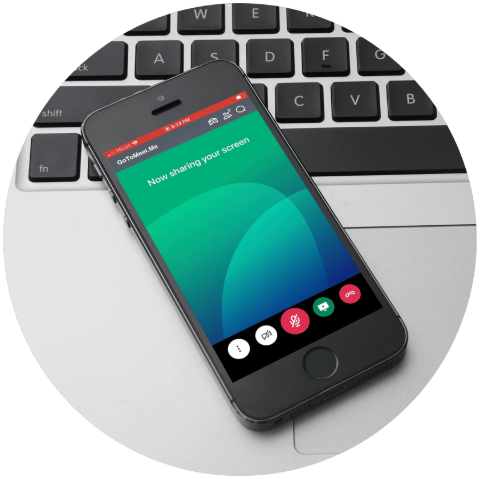
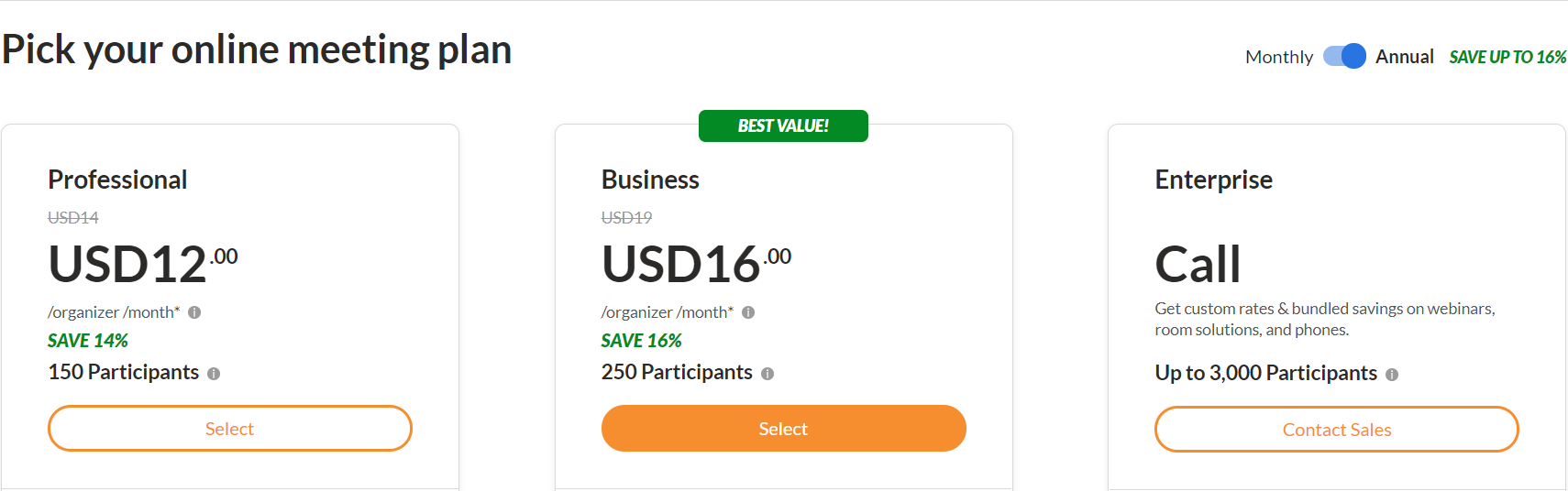



नमस्ते - क्या GoToMeeting पर 'शेयर टैब' संभव है? मैं एक ऑनलाइन प्रेजेंटेशन दूंगा, लेकिन मैं प्रेजेंटेशन के दौरान संकेत देने के लिए अपने नोट्स देखना चाहूंगा। हालाँकि, मैंने GoToMeeting पर एक परीक्षण चलाया था, और मैं केवल अपनी पूरी स्क्रीन साझा कर सका - इसलिए दर्शक मेरे नोट्स भी देख सकते थे जो आदर्श नहीं है। किसी भी जानकारी की सराहना की जाती है!